|
|
این عملیات فقط برای مدل های سه بعدی در دسترس است.
|
عملیات Remove Details به طور خودکار جزئیات کوچک را از هندسه نهایی پیدا کرده و حذف می کند، یعنی هندسه پس از ایجاد گره Form Union یا Form Assembly ( شکل 7-43 را ببینید ). جزئیات کوچک شامل رئوس با مماس پیوسته، لبههای کوتاه، وجههای کوچک و باریک (بریده)، نواحی باریک و حوزههای نازک است که ممکن است همگی تعداد عناصر مش را به میزان قابل توجهی افزایش دهند. این به نوبه خود منجر به مصرف بیشتر حافظه می شود. جزئیات کوچک نیز ممکن است بر کیفیت عناصر مش تأثیر بگذارد، که ممکن است بر امکان دستیابی به یک راه حل همگرا تأثیر بگذارد. از حذف جزئیات استفاده کنیدبا حذف جزئیات کوچکی که برای شبیهسازیها مورد نیاز نیستند، کنترل محل ایجاد مش ظریفتر را در دست بگیرید. سپس، تنظیمات اندازه مش ریزتر را فقط در مناطق مهم برای دقت محلول تنظیم کنید.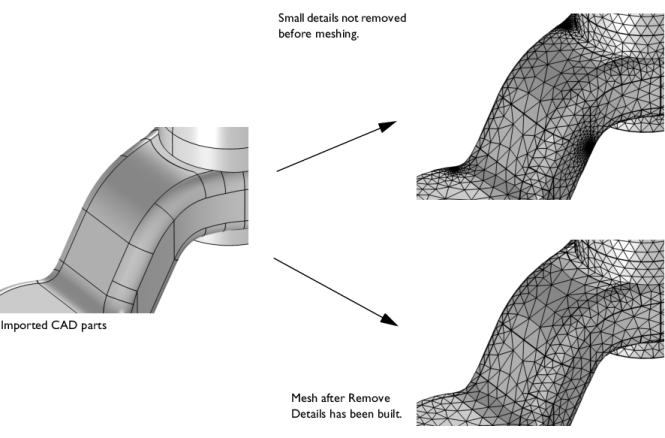
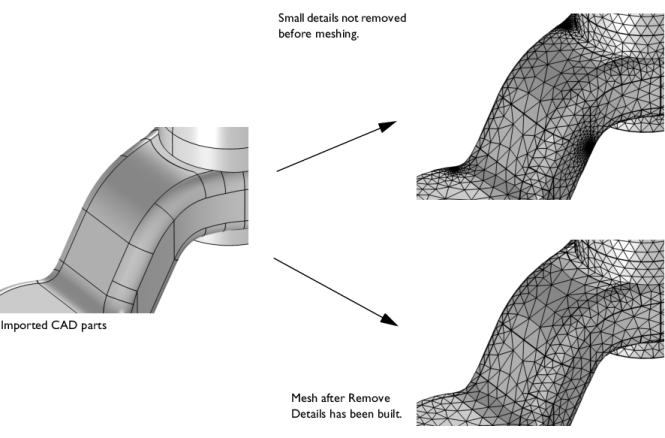
شکل 7-43: عملیات Remove details به آماده سازی طرح CAD برای مش بندی کمک می کند. تصویر بالا سمت راست یک مش را نشان می دهد که بر روی طرح اصلی ساخته شده است. لکه های سیاه نشان می دهد که جزئیات کوچکی وجود دارد که به اندازه مش ظریف نیاز دارد تا به خوبی توسط مش حل شود. حذف جزئیات با موفقیت این جزئیات کوچک را حذف می کند و می توان یک شبکه درشت تر در کل هندسه ایجاد کرد (تصویر سمت راست پایین).
عملیات Remove Details روی شی نهایی شده عمل میکند و بنابراین میتواند جزئیات کوچک ایجاد شده در هنگام متحد شدن اشیاء نادرست را شناسایی و حذف کند، برای مثال، دامنههای همپوشانی ناخواسته ایجاد شده توسط اشیاء کمی همپوشانی ایجاد میکنند. جزئیات با تولید خودکار یک توالی از عملیات مجازی حذف میشوند، که در پاسهایی با افزایش تحمل سازماندهی میشوند تا جزئیات بزرگتر و بزرگتر با هر پاس حذف شوند. دنباله همیشه با پاکسازی لبه ها و رئوس به پایان می رسد.
یک هندسه ممکن است حاوی جزئیاتی در اندازه های مختلف باشد که حذف آنها ممکن است به تحمل های متفاوتی نیاز داشته باشد. همچنین، برخی جزئیات، حتی اگر کوچک باشند، ممکن است برای نتایج شبیهسازی مهم باشند. در این موارد، چندین عملیات Remove Details را اضافه کنید که روی کل هندسه یا مجموعهای از موجودیتها فعال هستند و هر کدام تنظیمات منحصر به فرد خود را دارند. علاوه بر یک یا چند عملیات Remove Details ، عملیات مجازی دستی را اضافه کنید، و همچنین ترتیب عملیاتی را که به طور خودکار توسط Remove Details ایجاد میشود، ویرایش کنید . برای جزئیات بیشتر در مورد عملیات مجازی موجود، به پیوندهای زیر بخش اطلاعات مراجعه کنید .
برای افزودن گره Remove Details به دنباله هندسه، از منوی Virtual Operations در منوی زمینه هنگام کلیک راست بر روی گره 3D Geometry یا مستقیماً از نوار ابزار Geometry ribbon، Remove Details (  ) را انتخاب کنید. پنجره تنظیمات شامل بخش های زیر است:
) را انتخاب کنید. پنجره تنظیمات شامل بخش های زیر است:
اتوماسیون
پیش فرض در لیست حالت عملیات خودکار است . معمولاً ابتدا از حالت خودکار استفاده کنید. عملیات Remove Details یک توالی محلی از عملیات مجازی ایجاد و ایجاد می کند. سپس میتوانید در صورت نیاز برای بازرسی عملیات مجازی اضافهشده، تنظیم دقیق و افزودن این گونه عملیاتها، به Manual بروید. هنگامی که گره Remove Details را ساختید و لیست حالت عملیات روی دستی تنظیم شد ، عملیات مجازی ایجاد شده به عنوان گره فرعی برای گره Remove Details در دسترس هستند . همچنین، روی گره Remove Details کلیک راست کرده و Edit Generated Sequence را انتخاب کنید ( ). همچنین می توانید برای افزودن عملیات مجازی بیشتر بر روی گره Remove Details کلیک راست کنید. اگر می خواهید دنباله تولید شده از عملیات مجازی را بازیابی کنید، از منوی زمینه گره حذف جزئیات ، Reset to the Generated Sequence (
). همچنین می توانید برای افزودن عملیات مجازی بیشتر بر روی گره Remove Details کلیک راست کنید. اگر می خواهید دنباله تولید شده از عملیات مجازی را بازیابی کنید، از منوی زمینه گره حذف جزئیات ، Reset to the Generated Sequence (  ) را انتخاب کنید.
) را انتخاب کنید.
بخشهای زیر فقط زمانی در دسترس هستند که فهرست حالت عملیات روی خودکار تنظیم شده باشد.
نهادها برای پردازش
پیش فرض حذف جزئیات کوچک از کل هندسه است. از لیست Entities ، به جای Entire geometry Selection را انتخاب کنید تا مجموعه ای از موجودیت هایی را انتخاب کنید که می خواهید جزئیات کوچک را حذف کنید.
اگر Selection را انتخاب کنید ، فهرست سطح موجودیت هندسی با گزینههای Domain (پیشفرض)، Boundary و Edge ظاهر میشود . اگر دنباله هندسی شامل انتخاب های تعریف شده توسط کاربر باشد، می توانید یکی از آنها را از لیست انتخاب انتخاب کنید. در غیر این صورت، یا اگر دستی را از لیست انتخاب انتخاب کنید، موجودیت ها را از پنجره گرافیک یا با چسباندن انتخاب ها در لیست موجودیت های انتخاب شده انتخاب کنید.
جزئیات برای حذف
این بخش شامل چک باکس های زیر می باشد که مشخص می کند چه نوع مشکلات تعمیر و همچنین عملیات مجازی مورد استفاده را برطرف کند.
|
•
|
رئوس با مماس پیوسته . این چک باکس کنترل میکند که آیا هر رأسی که مجاور دو یال با پیوستگی C1 در سرتاسر راس است، و در هیچ وجهی جدا نیست، نادیده گرفته شود یا خیر. عملیات مورد استفاده: نادیده گرفتن رئوس .
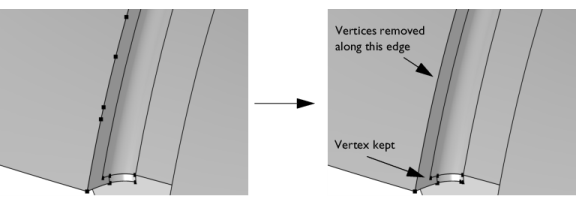 |
شکل 7-44: یک هندسه قبل از (چپ) و بعد از (راست) اعمال Remove details. چهار راس با مماس پیوسته برداشته می شود و یک راس متصل به دو یال نگه داشته می شود زیرا لبه ها یک گوشه تیز را تشکیل می دهند.
|
•
|
لبه های کوتاه . عملیات مورد استفاده: نادیده گرفتن لبه ها ، نادیده گرفتن رئوس ، یا جمع کردن لبه ها .
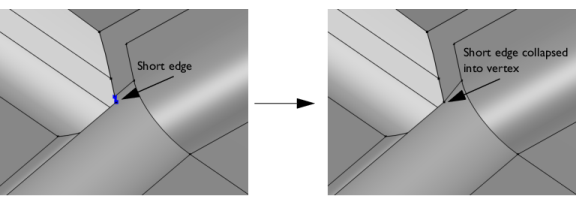 |
شکل 7-45: یک لبه کوتاه که با حذف جزئیات حذف می شود (تصویر سمت چپ). تصویر سمت راست نتیجه را پس از اجرای عملیات نشان می دهد که لبه را به یک راس تبدیل می کند.
|
•
|
چهره های کوچک . عملیات مورد استفاده: جمع کردن لبه ها ، جمع کردن چهره ها یا نادیده گرفتن لبه ها .
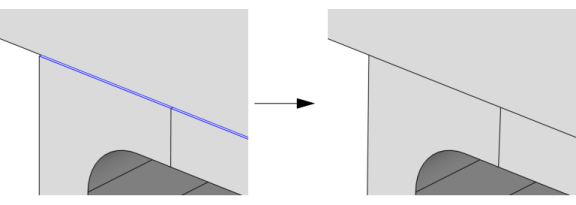 |
شکل 7-46: صورتهای بریدهای که باید با Remove Details حذف شوند، با رنگ آبی مشخص شدهاند. تصویر سمت راست نتیجه را پس از اجرای عملیات نشان میدهد که چهرهها را به لبهها تبدیل کرد.
|
•
|
صورت های بریده . عملیات مورد استفاده: جمع کردن چهره ها یا نادیده گرفتن لبه ها .
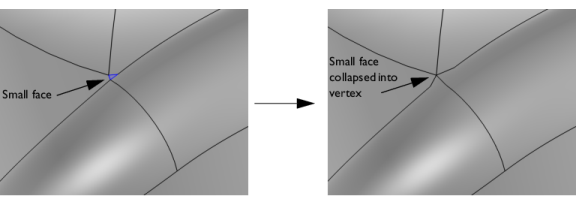 |
شکل 7-47: یک صورت کوچک که با حذف جزئیات (تصویر سمت چپ) حذف می شود. تصویر سمت راست نتیجه را پس از اجرای عملیات نشان می دهد که صورت را به یک راس فرو می برد.
|
•
|
مناطق باریک صورت عملیات مورد استفاده: کوچک کردن مناطق چهره یا نادیده گرفتن لبه ها .
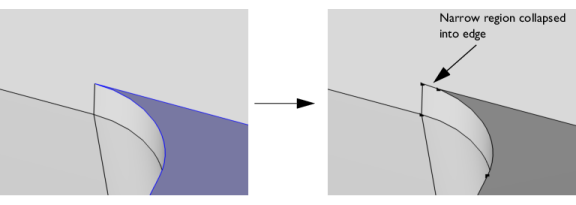 |
شکل 7-48: چهره ای با ناحیه باریک که با رنگ آبی مشخص شده است. تصویر سمت راست نتیجه را پس از اجرای عملیات نشان می دهد که ناحیه باریک شناسایی شده را در یک لبه جمع می کند.
|
•
|
دامنه های نازک . با انتخاب این کادر، نرم افزار به طور خودکار دامنه هایی با ضخامت کمتر از اندازه جزئیات مشخص شده را حذف می کند (به زیر مراجعه کنید). عملیات مورد استفاده: جمع کردن چهره ها و نادیده گرفتن چهره ها .
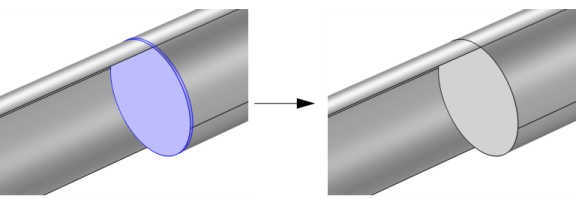 |
شکل 7-49: یک دامنه نازک که با رنگ آبی مشخص شده است، با عملیات Remove Details به صورت (تصویر سمت راست) جمع می شود.
|
|
بسته به سطح موجودیت هندسی انتخابی، همه انواع جزئیات برای حذف همیشه قابل اجرا نیستند. به عنوان مثال، چک باکس Thin domains تنها در صورتی قابل اجرا است که انتخاب کل هندسه یا انتخاب دامنه باشد.
|
همه چک باکس ها به طور پیش فرض انتخاب شده اند. هنگامی که عملیات حذف جزئیات به پایان رسید، اطلاعات مربوط به تعداد جزئیات حذف شده در جدول زیر اطلاعات ظاهر می شود .
مولفه های
در این بخش میتوانید پارامترهایی را که اندازه جزئیات را تعیین میکنند، کنترل کنید.
از لیست اندازه جزئیات ، خودکار (پیشفرض)، نسبی یا مطلق را انتخاب کنید. اگر نسبی را انتخاب کنید ، قسمت حداکثر اندازه نسبی ظاهر می شود. تلورانس نسبی پیشفرض استفاده شده 0.001 است که نسبت به طول طولانیترین لبه کادر محدود انتخاب است. اگر مطلق را انتخاب کنید ، قسمت حداکثر اندازه مطلق ظاهر می شود. تلورانس پیش فرض استفاده شده 0.001 برابر طولانی ترین لبه جعبه مرزی هندسه است. وقتی این ویژگی را می سازید، حداکثر اندازه نسبی و حداکثر اندازه مطلقروی مقادیری که استفاده میشوند تنظیم میشوند، که وقتی اندازه جزئیات را روی Automatic تنظیم کردهاید میتواند مفید باشد .
مقادیر موجود در قسمت تحمل مماس پیوسته (مقدار پیشفرض: 5 درجه) حداکثر انحراف مماس زاویهای مجاز را در یک راس یا لبه که باید نادیده گرفته شود را مشخص میکند.
اطلاعات
این بخش حاوی اطلاعاتی در مورد جزئیات حذف شده است: در ستون نوع حذف ، انواع جزئیات حذف شده لیست شده است. در ستون Removed entities ، تعداد موجودیت ها برای هر نوع عملیات حذف فهرست شده است.
روی Build Selected (  ) کلیک کنید (یا F7) را فشار دهید تا هندسه را تا و شامل این گره بسازید، روی Build Preceding (
) کلیک کنید (یا F7) را فشار دهید تا هندسه را تا و شامل این گره بسازید، روی Build Preceding (  ) کلیک کنید (یا F6) را فشار دهید تا هندسه را تا گره قبل از این گره بسازید، یا روی Build All (
) کلیک کنید (یا F6) را فشار دهید تا هندسه را تا گره قبل از این گره بسازید، یا روی Build All (  ) کلیک کنید ( یا F8) را فشار دهید تا تمام گره ها در دنباله هندسی ساخته شوند.
) کلیک کنید ( یا F8) را فشار دهید تا تمام گره ها در دنباله هندسی ساخته شوند.
|
|
|
|
|
|




